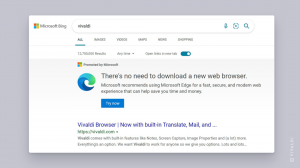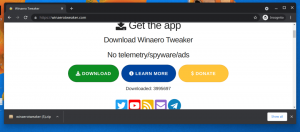Lisää suojatun roskakorin poistamisen kontekstivalikko Windows 10:ssä
Windowsissa on erityinen sijainti nimeltä Roskakori, johon poistetut tiedostot ja kansiot tallennetaan
tilapäisesti, joten käyttäjällä on mahdollisuus palauttaa vahingossa poistetut tavarat vai poistaa ne pysyvästi. Roskakorista poistetut tiedostot voidaan kuitenkin helposti palauttaa. Windows merkitsee tiedoston vain poistetuksi, mutta fyysisesti tiedostot pysyvät kiintolevyllä, kunnes ne korvataan uusilla tiedoilla. Näin voit lisätä erityisen "Suojattu poisto" -kontekstivalikon merkinnän Roskakori-valikkoon hiiren kakkospainikkeella poistaaksesi sen sisällön turvallisesti.
Valitettavasti Windows 10 ei sisällä sisäänrakennettuja työkaluja tiedoston tai kansion turvalliseen poistamiseen. Käytämme tähän tarkoitukseen ulkoista työkalua, SPoista. Sen on luonut Microsoftin Mark Russinovich, ja se on ladattavissa Microsoft Sysinternalsin verkkosivustolta.
Ainoa tapa varmistaa, että poistetut tiedostot sekä EFS: llä salaamasi tiedostot ovat turvassa palautumiselta, on käyttää suojattua poistosovellusta. SDelete (Secure Delete) on tällainen sovellus. Se korvaa poistetun tiedoston levyllä olevat tiedot käyttämällä tekniikoita, joiden on osoitettu tekevän levytietoja palautumaton, jopa käyttämällä palautustekniikkaa, joka pystyy lukemaan heikosti paljastavia kuvioita magneettisista tietovälineistä poistetut tiedostot. Voit käyttää SDelete-toimintoa sekä poistamaan turvallisesti olemassa olevia tiedostoja että poistamaan turvallisesti kaikki tiedostotiedot joka on olemassa levyn varaamattomissa osissa (mukaan lukien tiedostot, jotka olet jo poistanut tai salattu). SDelete toteuttaa puolustusministeriön tyhjennys- ja desinfiointistandardin DOD 5220.22-M, jotta voit luottaa siihen, että kun tiedostosi on poistettu SDelete: lla, tiedostosi ovat poissa ikuisesti.
Varoitus! Kontekstivalikon merkintä poistaa pysyvästi roskakorin sisällön, joka on tallennettu KAIKKIIN ASEMAAN, joissa on kirjain File Explorerissa. File Explorer -sovellus käynnistetään uudelleen automaattisesti. Käytä sitä huolellisesti!
Lisää suojatun roskakorin poiston kontekstivalikko Windows 10:ssä,
- Lataa SDeleten uusin versio Microsoftin verkkosivustolta: Lataa SDelete.
- Kumoa esto the SDelete.zip tiedosto.
- Kaksoisnapsauta SDelete.zip tiedosto avataksesi sen ZIP-kansiona.
- Jos olet käytössä 64-bittinen Windows, pura tiedosto
sdelete64.exekansioon C:\Windows\System32. Voit yksinkertaisesti vetää ja pudottaa tiedoston ZIP-kansiosta System32-kansioon, joka avataan kohdassa a erillinen File Explorer -ikkuna. - Sinua pyydetään vahvistamaan toiminto. Klikkaa Jatkaa -painiketta hyväksyäksesi.
- Jos käytössäsi on 32-bittinen Windows 10 -versio, pura sdelete.exe tiedosto tiedostoon C:\Windows\System32 kansio.
- Lataa seuraavat rekisteritiedostot: Lataa rekisteritiedostot.
- Kaksoisnapsauta tiedostoa Windows 64-bittinen\Add Secure Delete Recycle Bin Context Menu.reg 64-bittiselle Windows-versiolle, muussa tapauksessa käytä tiedostoa Windows 32-bit\Add Secure Recycle Bin Delete Context Menu.reg.
- Napsauta nyt hiiren kakkospainikkeella Roskakoria. Käytä Turvallinen poistaminen kontekstivalikon merkintä poistaaksesi sen sisällön turvallisesti.
Olet valmis.
Kuinka se toimii
SDelete suorittaa 3 nollatäyttökertaa poistaakseen turvallisesti roskakoriin tallennetut tiedostot ja kansiot. Kontekstivalikon kohta kutsuu SDelete seuraavasti:
cmd /c "%%I: lle in (C D E F G H I J K L M N O P Q R S T U V W X Y Z) tee, jos olemassa "%%I:\$Kierrätä. Bin" (sdelete.exe -p 3 -s "%%I:\$Recycle. Bin\*") && taskkill /im explorer.exe /f & käynnistä explorer.exe"
Argumentit sdeletelle:
- -p - passes Määrittää päällekirjoituspäästöjen määrän, meidän tapauksessamme se on 3.
- -r - toistaa alihakemistot kansiota tyhjennettäessä.
Sitä kutsutaan jokaiselle asemalle, joka sisältää "$Recycle. Bin"-kansio FOR-silmukalla. SDelete voi poistaa vain käyttäjätilisi omistamat tiedostot johtuen NTFS-oikeudet asetettu alikansioille, joten muiden käyttäjien roskakorin sisältö säilyy ennallaan.
Huomaa, että SSD-levyillä tämä aiheuttaa ylimääräisiä kirjoituksia, jotka pitkällä aikavälillä lyhentävät hieman sen käyttöikää. Mutta arkaluontoiset tietosi poistetaan turvallisesti, joten kukaan ei voi palauttaa tiedostojasi tai tietää, mitä toimintoja olet tehnyt tietokoneella palauttamalla osittain poistetut tiedot. Kiintolevyasemilla, sdelete.exe on erinomainen tapa turvallisesti pyyhkiä vapaata tilaa.
Vihje: Voit lisätä saman komennon kaikille tiedostoille ja kansioihin. Katso Lisää Secure Delete -kontekstivalikko Windows 10:ssä.
Vinkki: Voit pyyhkiä turvallisesti kaikki jo poistamasi tiedostot ja kansiot, eli tyhjentää vapaan levytilan turvallisesti käyttämällä sisäänrakennettua konsolityökalua. cipher.exe. Suorita se seuraavasti:
salaus /w: C
Korvaa "C" sen aseman kirjaimella, josta haluat pyyhkiä vapaan tilan. Katso viittaus viestistä
Tyhjennä vapaata tilaa turvallisesti Windowsissa ilman kolmannen osapuolen työkaluja
Kiinnostavia artikkeleita:
- Lisää Tyhjä roskakori -kontekstivalikko Windows 10:ssä
- Korjaa vioittunut roskakori Windows 10:ssä
- Vaihda päiviä jonka jälkeen tyhjennä Windows 10 -roskakori
- Poista tiedostot pysyvästi Windows 10:ssä (ohita roskakori)
- Roskakorin kiinnittäminen tehtäväpalkkiin Windows 10:ssä
- Roskakorin kiinnittäminen pikakäyttöön Windows 10:ssä
- Roskakori-kuvakkeen lisääminen Windows 10 File Explorerin navigointiruutuun